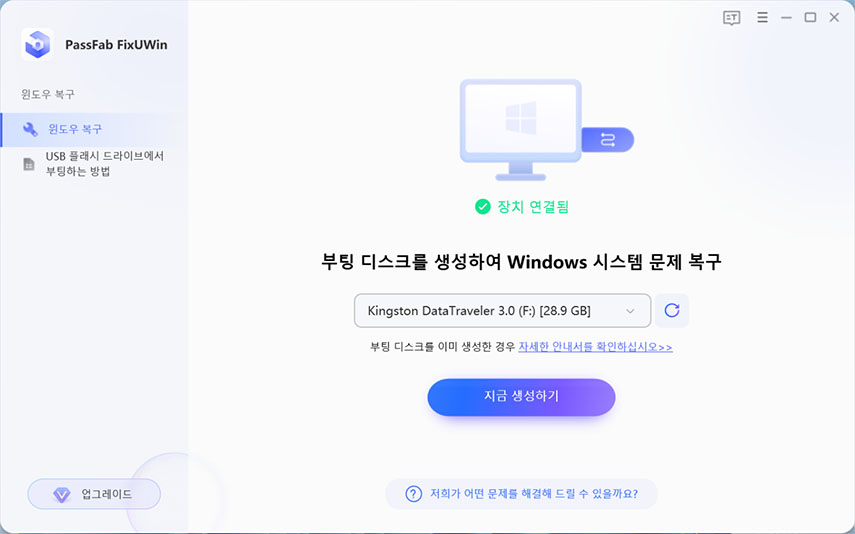다음 업데이트를 설치할 수 없습니다.
2019-07 x64 기반 시스템용 윈도우 7 업데이트(KB4493132)
2019-09 x64 기반 시스템용 윈도우 7용 보안 월간 품질 롤업(KB4516065)."
많은 윈도우 사용자가 Microsoft 커뮤니티에 윈도우 업데이트 오류(80092004) 발생에 대해 보고했습니다. 사용자를 난감하고 답답하게 만드는 오류인데요, 아시다시피, PC 성능을 위해서는 윈도우 업데이트가 출시되면 즉시 설치하는 게 좋습니다. 그런데 윈도우 7 업데이트 오류 80092004는 이를 방해하죠. 이번 글에서는 오류 80092004 및 이 오류를 해결하는 가장 좋은 방법에 대해 알아보겠습니다.
파트 1: 윈도 업데이트 오류 80092004 개요
1. 윈도 업데이트 오류 80092004란 무엇인가요?
윈도우 업데이트 오류 코드 80092004는 PC에서 윈도우 7을 업데이트할 때 발생합니다. 윈도우 업데이트가 암호화 값을 찾지 못해 업데이트를 거부할 때 발생하는 것입니다. 일단 Microsoft는 시스템이 원활하게 실행되는 데 필수인 최신 업데이트를 정기적으로 제공합니다. 이러한 업데이트에는 업데이트된 장치 드라이버, 보안 패치 및 기타 개선 사항이 포함되어 있죠. 따라서 업데이트를 주기적으로 확인해 설치하는 것이 좋은데요, 윈도우 업데이트 오류 0x80092004가 발생하면 업데이트 설치가 어려워지죠.
2. 윈도 업데이트 오류 80092004의 원인은 무엇인가요?
윈도 7 업데이트 오류 800092004은 다음과 같은 이유로 발생합니다:
- 손상된 업데이트 파일
- 손상된 시스템 파일
- 배포된 소프트웨어 폴더가 손상된 경우
- KB4474419 및 KB4490628 업데이트가 누락된 경우
- 바이러스 백신 또는 윈도우 Defender가 업데이트 파일을 바이러스 또는 맬웨어로 식별하는 경우
3. 이 오류가 발생했는지 어떻게 알 수 있나요?
윈도우 7 PC에 KB4516065 또는 KB4512506을 설치하려고 하는데 업데이트를 실패하고 오류 코드 800092004와 함께 "일부 업데이트가 설치되지 않았습니다"라는 오류 메시지가 표시되었나요? 그렇다면 문제가 발생한 것입니다.
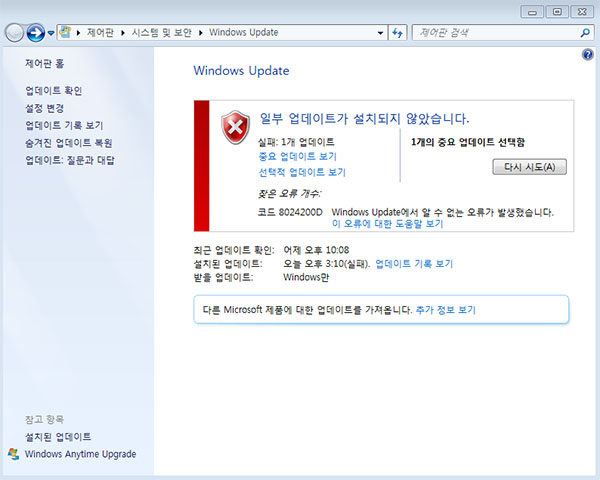
파트 2: 윈도 업데이트 오류 80092004을 해결하는 간단한 해결방법
오류를 해결하는 게 언제나 어려운 것만은 아닙니다. 간단한 해결책을 통해서도 오류를 해결할 수 있어요.
0x800705 b4 오류가 발생하면 먼저 다음과 같은 일반적인 해결방법을 시도해 보세요. 이들은 모든 윈도우 업데이트 문제를 해결하는 방법입니다. 전문적인 지식을 필요로 하는 방법이 아니니 초보자도 쉽게 시도해 볼 수 있을 것입니다.
해결 방법 1: 컴퓨터 재시작
컴퓨터 문제가 발생했을 때 가장 먼저 해야 할 일은 컴퓨터를 재시작하는 것입니다. 컴퓨터를 다시 시작한다는 것은 중지 및 오류 발생의 여지가 있는 모든 백그라운드 프로세스 및 서비스를 다시 시작한다는 의미입니다. 이렇게 해도 문제가 해결되지 않으면 다음 해결 방법으로 넘어가세요.
해결 방법 2: 시스템 업데이트 준비 도구 사용
윈도우 7에서 시스템 업데이트 준비 도구를 사용하여 윈도 업데이트 오류 80092004을 해결할 수 있습니다.
1단계: Microsoft 업데이트 카탈로그로 이동하여 사용 중인 윈도우 버전에 따라 알맞은 도구를 설치합니다. (컴퓨터가 32비트 버전의 윈도우를 실행하는지, 아니면 64비트 버전의 윈도우를 실행하는지에 따라 다운로드해야 하는 윈도우 버전이 다릅니다.)
2단계: 도구를 다운로드 한 뒤 지침에 따라 설치합니다.
3단계: 윈도우 업데이트 단독 설치 관리자에서 예를 클릭합니다.
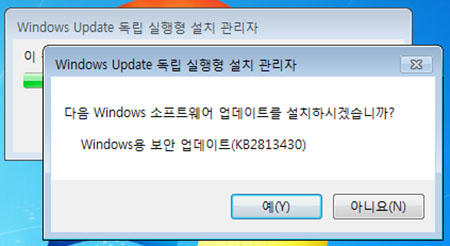
설치가 완료되면 이 도구가 자동으로 실행됩니다.
4단계: 닫기를 선택하고 업데이트를 다시 설치합니다.
해결 방법 3: 윈도우 업데이트 문제 해결사 실행하기
윈도 업데이트 오류 80092004을 해결하는 또 다른 방법은 윈도우 업데이트 문제 해결사를 사용하는 것입니다.
1단계: 윈도우 + I를 누르고 윈도우 설정을 연 다음 업데이트 및 보안으로 이동합니다.
2단계: 문제 해결을 선택하고 추가 문제 해결사 링크를 클릭합니다.
3단계: 윈도우 업데이트를 선택한 후 문제 해결사 실행 버튼을 선택합니다.
4단계: 마지막으로 PC를 다시 시작합니다.
파트 3: 윈도 업데이트 오류 80092004 고급 솔루션
이전 부분에서 언급 한 간단한 솔루션으로 효과를 보지 못했다면, 타사 복구 도구 사용, 서비스 업데이트 스택 설치, 또는 Microsoft 업데이트 카탈로그 등을 사용하여 문제를 해결해 볼 수 있습니다. 이러한 방법은 고급 문제 해결 방법으로, 계속 진행하기 전에 예방조치 및 모든 데이터를 백업해 놓는 것이 좋습니다.
해결 방법 4 : PassFab FixUWin 스마트 복구인기
PassFab FixUWin은 윈도우 업데이트 오류 코드 0x80092004 KB4516065를 해결하는 최고의 도구입니다. 시스템을 자동으로 스캔하고 가장 안전한 방법으로 오류를 수정할 뿐만 아니라 오류를 감지할 수도 있어요. PassFab FixUWin를 사용하면 오류 80092004 외에도 다른 다양한 윈도우 업데이트 오류를 해결할 수 있습니다:
- PassFab FixUWin을 다운로드하고 USB 또는 CD/DVD를 연결합니다.
- 안내화면이 뜨면 지금 부팅 디스크 만들기를 클릭합니다.

- 문제가 있는 컴퓨터로 전환하여 시스템을 재시작하고 부팅 키를 누릅니다. 부팅 가능한 USB를 우선순위로 설정합니다. 변경 사항을 저장하고 종료합니다.

- 다음 안내화면에서 자동 복구를 클릭합니다. 자동으로 PC를 스캔하고 수정합니다.

- 재시작을 클릭합니다.

이와 같이 PassFab FixUWin를 사용하면 매우 높은 성공률로 문제를 해결할 수 있습니다.
해결 방법 5 : 서비스 스택 업데이트 설치
서비스 스택은 윈도우 업데이트 설치를 담당합니다. 최신 버전의 서비스 스택이 없으면 윈도우 업데이트를 실행할 수 없습니다. 따라서 최신 버전의 서비스 스택을 설치하여 윈도우 업데이트 오류(80092004)를 해결해 보세요.
1단계: 윈도우 + I를 사용하여 설정을 엽니다.
2단계: 업데이트 및 보안을 선택합니다.
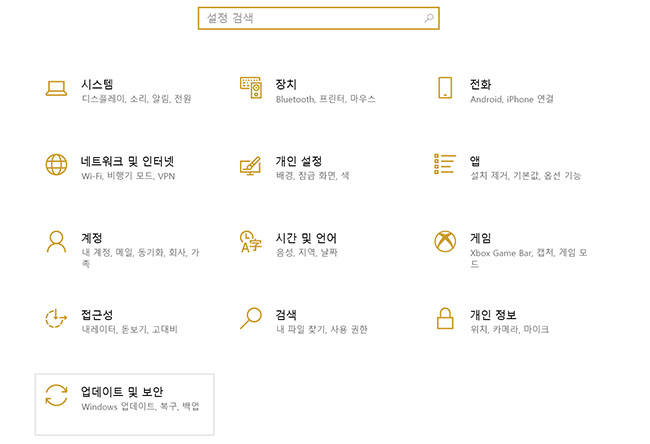
3단계: 윈도우 업데이트를 선택하고 고급 옵션 링크를 선택합니다.
4단계: '업데이트 설치 방법 선택' 아래의 메뉴를 클릭한 뒤 자동 업데이트를 끕니다.
5단계: PC를 다시 시작합니다.
6단계: Microsoft 안내 웹사이트를 엽니다.
7단계: 자동 윈도우 업데이트를 다시 활성화합니다.
해결 방법 6: 결함 있는 업데이트 제거
업데이트 실패가 발생하면 시스템은 설치 프로세스를 중지하고 이전 상태로 돌아갑니다. 이는 결함이 있는 업데이트 파일이 원인일 수 있으며, 해당 업데이트 패키지를 지운 뒤 새 업데이트를 성공적으로 실행할 수 있습니다.
1단계: 시작 메뉴를 열고 'CMD'를 입력한 다음 관리자 권한으로 명령 프롬프트를 입력합니다,
2단계: 사용자 계정 컨트롤 상자가 나타나면 예를 선택합니다.
3단계: 명령 프롬프트(관리자) 창에 각 명령을 입력한 뒤 Enter 키를 누릅니다.
- dism.exe /online /remove-package /packagename:Package_for_RollupFix_Wrapper~31bf3856ad364e35~amd64~~16299.248.1.17
- dism.exe /online /remove-package /packagename:Package_for_RollupFix_Wrapper~31bf3856ad364e35~amd64~~16299.192.1.9
- dism.exe /online /remove-package /packagename:Package_for_RollupFix~31bf3856ad364e35~amd64~~16299.192.1.9
4단계: 이제 시스템을 재시작합니다.
5단계: 명령 프롬프트를 다시 열고 다음 명령을 입력합니다:
- Dism.exe /online /Cleanup-Image /StartComponentCleanup
이제 새 업데이트를 설치해 보세요. 윈도우 7 업데이트 오류 코드(80092004) 문제가 해결되었기를 바랍니다.
타사 바이러스 백신 프로그램이 업데이트 파일을 바이러스로 식별하여 실행을 차단해서 윈도우 업데이트 오류 0x800705b4가 발생하는 경우도 있습니다. 바이러스 백신을 일시적으로 비활성화하여 바이러스 백신이 파일을 검사하는 것을 중지되고 업데이트가 성공적으로 설치될 수 있습니다.
위의 솔루션들은 0x800705b4 오류에 대한 가장 간단한 해결책 중 일부입니다. 효과가 있었으면 좋겠네요! 만약 효과를 보지 못하셨다면 다음 부분으로 넘어가 고급 솔루션을 알아보세요.
결론
윈도우 업데이트 오류 80092004는 업데이트 파일 결함, 시스템 파일 손상, 바이러스 백신 소프트웨어에 의한 차단 등으로 인해 업데이트 프로세스가 중단될 때 나타납니다. KB4474419 및 KB4490628 업데이트가 시스템에 설치되어 있지 않은 경우에도 오류 코드 80092004가 발생하지요.
이번 글에서는 윈도우 업데이트 오류 코드 80092004를 해결할 수 있는 몇 가지 유용한 방법을 제공해 드렸습니다. 모든 방법은 검증된 방법인데요, 그중에서도 PassFab FixUWin의 스마트 복구를 가장 추천드립니다. 개인 정보 침해 없이 시스템을 자동으로 스캔하여 오류를 해결하니 가장 신뢰할 수 있는 솔루션이라고 말씀드릴 수 있겠습니다.